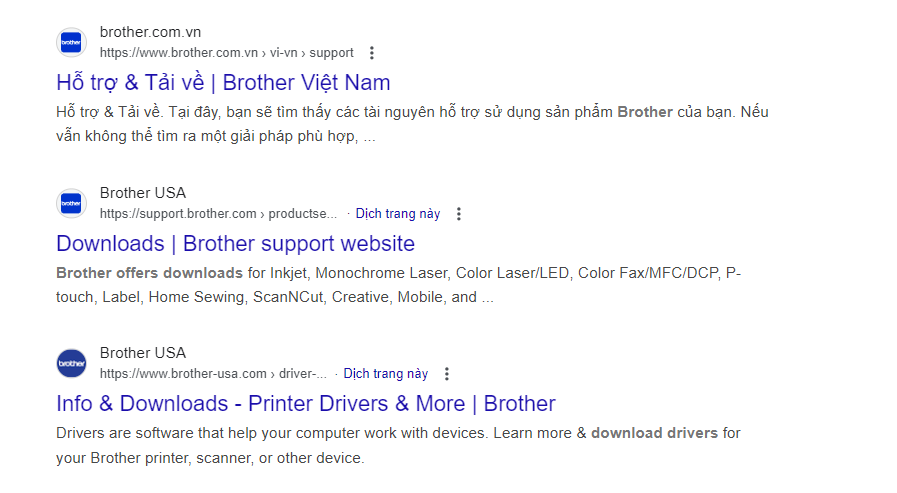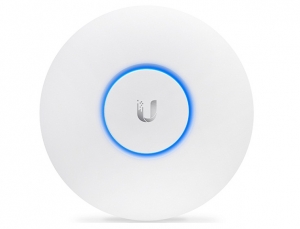Nội dung bài viết
🖨️ Cách Cài Driver Máy In Đúng Chuẩn Trên Windows
Driver máy in là cầu nối giúp máy tính và máy in giao tiếp được với nhau. Nếu bạn chưa cài hoặc cài sai driver, máy in sẽ không hoạt động, in ra ký tự lạ hoặc báo lỗi. Bài viết này sẽ hướng dẫn chi tiết cách cài driver máy in đúng chuẩn cho Windows 10/11 (64-bit & 32-bit), kèm mẹo xử lý lỗi thường gặp.
📥 Khi Nào Cần Cài Hoặc Cài Lại Driver Máy In?
🖨️ Máy in không hoạt động hoặc in ra ký tự lạ.
⚠️ Thông báo lỗi: “Driver not found”, “Unknown printer”, hoặc không thấy máy in trong danh sách thiết bị.
🔄 Sau khi cài lại Windows hoặc thay đổi cổng kết nối (USB ➝ LAN/WiFi).
📄 Driver hiện tại không tương thích với phiên bản hệ điều hành mới.
💡 Mẹo: Luôn sử dụng driver chính hãng và đúng phiên bản 32-bit hoặc 64-bit theo hệ điều hành của bạn.
🔧 Hướng Dẫn Cách Cài Driver Máy In Đúng Chuẩn
Bước 1: Kiểm Tra Hệ Điều Hành Windows
Chuột phải vào biểu tượng This PC ➝ chọn Properties.
Kiểm tra mục System type: 64-bit hoặc 32-bit.
Bước 2: Tải Driver Chính Hãng Từ Website Nhà Sản Xuất
🟢 Canon: https://vn.canon
🔵 HP: https://support.hp.com
🟣 Epson: https://epson.com.vn
🟠 Brother: https://support.brother.com
Lưu ý: Gõ đúng model máy in (VD: Canon LBP 2900, HP LaserJet Pro M12a...) để tải đúng driver.
Bước 3: Cài Driver Máy In
Chạy file .exe vừa tải ➝ chọn Next và làm theo hướng dẫn.
Kết nối máy in với máy tính qua USB hoặc mạng LAN/WiFi.
Sau khi cài xong ➝ vào Control Panel ➝ Devices and Printers để kiểm tra.
✔️ Nếu thấy máy in xuất hiện và có trạng thái “Ready”, nghĩa là driver đã hoạt động tốt.
❗ Một Số Lỗi Driver Máy In Thường Gặp & Cách Khắc Phục
1. In Ra Ký Tự Lạ
💢 Nguyên nhân: Driver sai phiên bản hoặc không đúng dòng máy in.
✅ Giải pháp: Gỡ driver cũ ➝ Tải lại từ trang chính hãng ➝ Cài đúng bản 64-bit / 32-bit.
2. Máy In Offline Dù Đã Bật
💢 Nguyên nhân: Máy chủ tắt sleep, kết nối USB lỏng, hoặc lỗi driver.
✅ Giải pháp: Tắt chế độ sleep ➝ Đặt IP tĩnh ➝ Kiểm tra lại driver.
3. Yêu Cầu Nhập Tài Khoản Khi In
💢 Nguyên nhân: Bật “Password Protected Sharing”.
✅ Giải pháp: Vào Advanced Sharing Settings ➝ Tắt bảo vệ bằng mật khẩu.
🔍 Mẹo Kiểm Tra Driver Máy In Đang Dùng
Vào Control Panel ➝ Devices and Printers.
Chuột phải vào máy in ➝ chọn Printer Properties.
Chuyển sang tab Advanced để xem thông tin driver.
📌 Nếu thấy tên driver khác với model máy in, bạn nên cài lại driver mới.
✅ Tóm Tắt Checklist Cài Driver Máy In
🔎 Xác định hệ điều hành: 32-bit hoặc 64-bit
🔽 Tải driver chính hãng từ website nhà sản xuất
⚙️ Cài đặt đúng trình tự và kết nối máy in đúng cách
🧩 Kiểm tra trạng thái hoạt động của máy in sau khi cài
🔁 Cài lại nếu có lỗi hoặc không nhận máy in
💬 Kết Luận & Khuyến Nghị
Việc cài driver máy in đúng cách giúp bạn tránh được rất nhiều lỗi khó chịu khi in ấn. Đặc biệt trong môi trường văn phòng, việc dùng driver chính hãng, cập nhật thường xuyên và kiểm tra trạng thái định kỳ sẽ giúp hệ thống hoạt động ổn định và tiết kiệm thời gian xử lý lỗi.
📚 Xem thêm: Cách đặt IP tĩnh cho máy in/máy tính | Chia sẻ máy in trong mạng LAN

Đọc tiếp
Đánh giá bài viết
- Máy In
- Hộp Mực Máy In
- THIẾT BỊ MẠNG
- MÁY TÍNH PC & LAPTOP
_160x91.png)